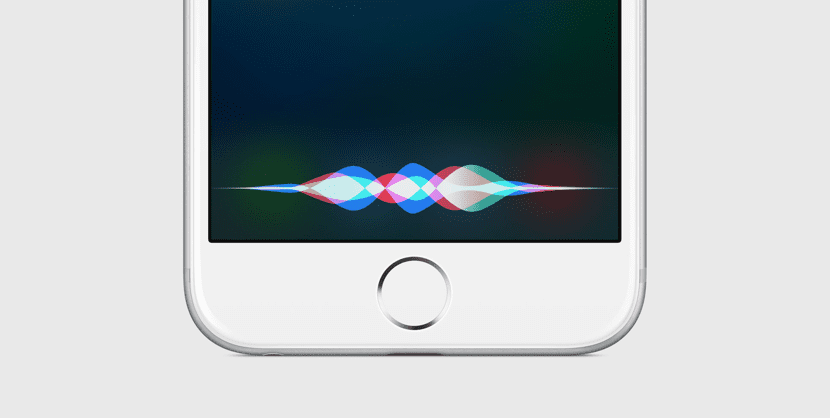
Desde su llegada junto al iPhone 4S, Siri empezó a hablar y no había quien la callase si teníamos activas las respuestas de voz. Hasta iOS 9, si queríamos silenciarla, teníamos que desactivar las respuestas de voz, pero ahora hay una manera para controlar esto sin tener que volver a los ajustes una vez lo hayamos configurado. Conseguirlo es muy sencillo, pero es una de esas cosas que quizá no sepamos que existe porque jamás hemos pensado en ello. Te enseñamos cómo silenciar casi por completo a Siri tras el salto.
Cómo silenciar (casi) por completo a Siri
- Abrimos los Ajustes y vamos a General.
- Vamos al apartado Siri.
- Tocamos en Respuesta de Voz.
- Seleccionamos Controlar con el botón de tono.
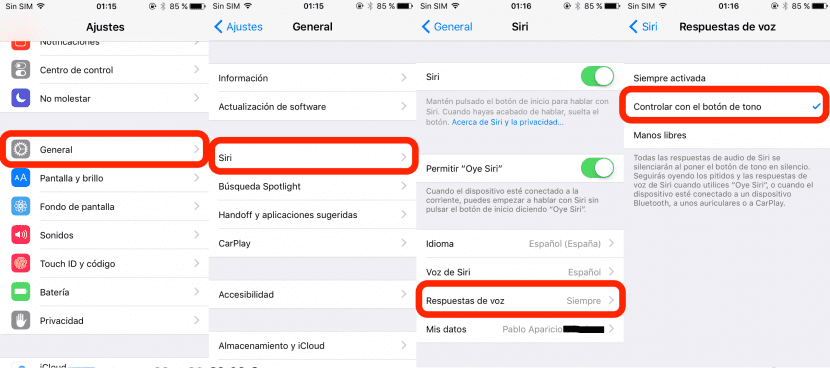
Como veis en la última captura, «Seguirás oyendo los pitidos y las respuestas de voz de Siri cuando utilices ‘Oye, Siri’ o cuando el dispositivo esté conectado a un dispositivo Bluetooth, a unos auriculares o a CarPlay» aunque tengamos el botón de tono en silencio. Si seleccionamos la opción Manos libres, sólo oiremos el sonido y la voz cuando usemos «Oye, Siri» o cuando estemos conectado a un dispositivo Bluetooth, auriculares o CarPlay.
En mi opinión, con esta configuración conseguiremos que Siri no nos sorprenda hablando en voz alta cuando menos lo esperemos, pero nosotros seguiremos teniendo que hablar para pedir las cosas. Echo en falta una opción como la que tiene Cortana de Windows Phone en la que podemos hacer nuestras peticiones escribiéndolas con el teclado y sin hablar. Yo creo que sería interesante añadir un botón en la pantalla de Siri con el que podamos sacar el teclado y empezar a escribir nuestras órdenes, no creo que sea muy difícil y sí que sería muy útil.

Algo que me ocurre con Siri en ios 9 es que cuando presiono el bonton para invocarla no oigo el pitido que indica que Siri me esta eschuchando, solo veo las ondas de colores en la pantalla. Ese pitido solo lo escucho cuando tengo el iphone conectado a la red electrica y utilizo «Oye Siri. ¿Esto es normal en ios 9?
Hola, Mario. Eso es así en iOS 9, pero sí que suena si tienes auriculares.
Un saludo.
Pues a mi me suena en mi iPhone 6 con/sin red eléctrica…